
01_準備_EV3 緑ブロック
今回から、実際にプログラミングをしていきましょう。今回は、モーター等を動かす基本的なブロックが並んでいる緑色のブロックに注目して説明させていただきます。
今回からブロックの説明をして行きますが情報量が多くなるため、細かく分けて紹介させていただきたいと思います。シリーズとして長くなるかと思いますが、ぜひよろしくお願いいたします。
ブロックの種類について
ブロックは、下記の7種類となっています。
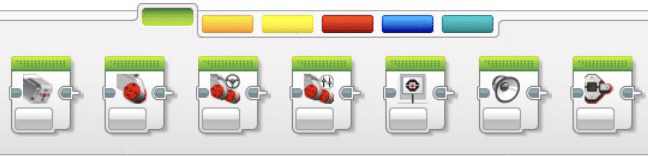
そのうち、4種類は、モーターを動かすときには、必要不可欠なものとなっています。他には、EV3インテリジェントブロックには、大きなディスプレイがあります。こちらに情報を表示させるためのブロック、スピーカーから、音を発するためのブロック、同様にLEDライトを点灯させるためのブロックがあります。
アイコンの見方
アイコンには、様々な情報があります。
モードの選択、ポートの選択、数値の入力などを行うことができます。
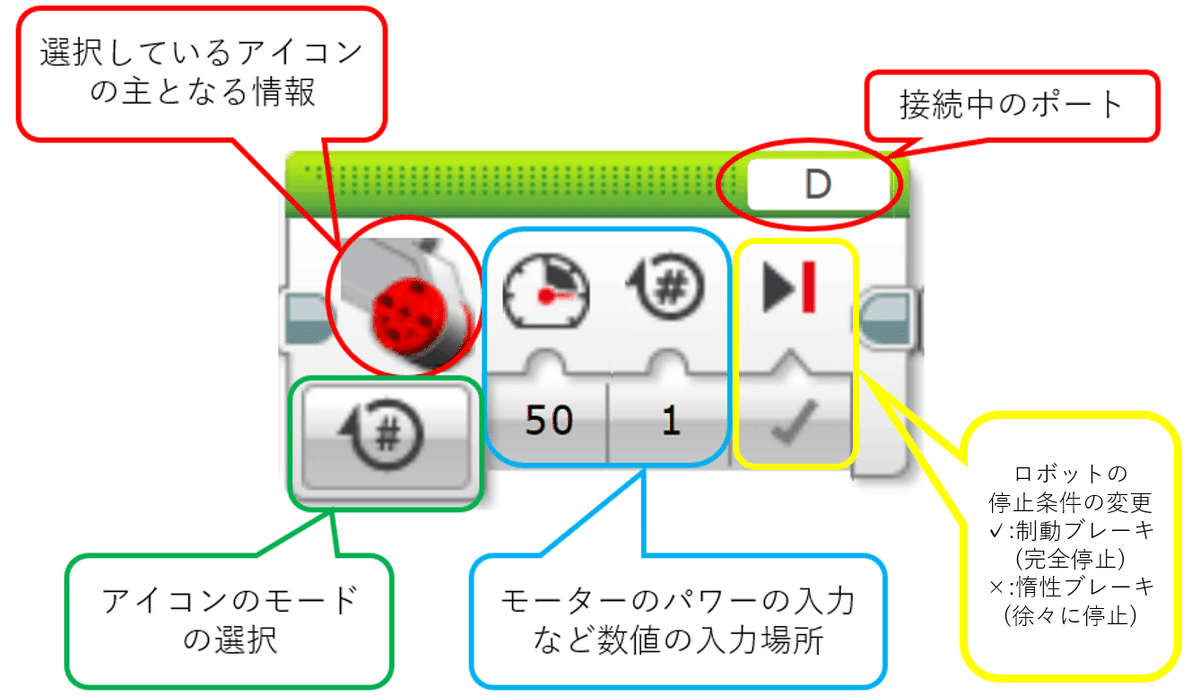
各ブロックについての説明
それでは、1つずつブロックの使用方法について解説していきます。
それぞれ、モード等に詳しく紹介することができたらと思います。
Lモーター,Mモーターブロック
EV3のモーターは、2種類あります。大トルクを発生させることが可能なLモーター、モーターの動きをリニアに伝達することが可能なMモーターです。基本的には、Lモーターは駆動用(タイヤを取り付けてロボットを動かす用)に使用され、Mモーターは、アームなどに使用されています。
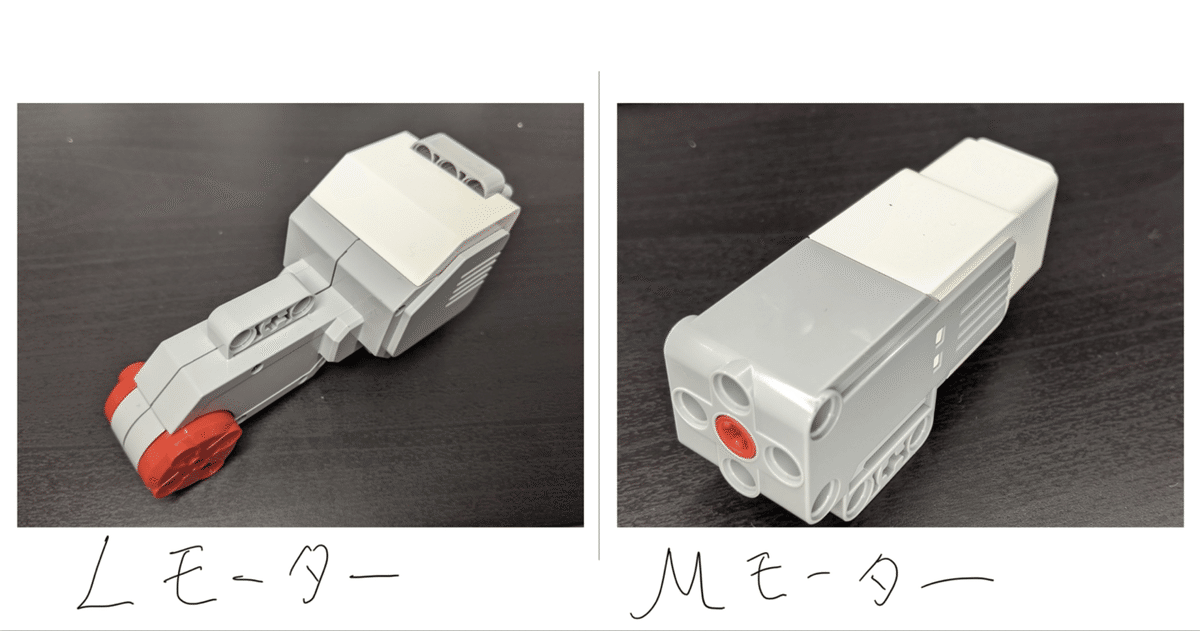
Mモーター:細長くモーターの動きをリニアに伝達することができます。
モーターブロック一覧
モーターを動かすためのブロックは、すべてで4つあります。
Mモーターブロック
上記左側のコンパクトなモーターを動かすこと専用のブロックLモーターブロック
上記左側の大型のモーターを動かすこと専用のブロックステアリングブロック
上記左側の大型のモーター2つを同時に動かすブロック。車のように大きな円を描くようにカーブさせることができるブロックタンクブロック
上記左側の大型のモーター2つを同時に動かすブロック。2つのモーターパワーをそれぞれ変更することができ、旋回することに特化したブロック

それぞれ特化したブロックになっていおり、使用しやすくなっています。
モード
モーターには、回転センサーが内蔵されており、モードを選択することができます。
OFF
モーターを一度停止させるON
モーターを一度動かす回転数
モーターの回転させたい分の回転数を決定する角度
モーターが回転させたい分の角度を決定する秒数
モーターが回転する時間を決める

以上のようにそれぞれ変更することできます。それぞれ使い時があり、どのようにロボットを進めたいのかによって、モードを変更しながら使用していきます。
画面表示ブロック
EV3インテリジェントブロックには、画面がついておりプログラムの指定やロボットの状況を確認するために使用します。
また、画面表示ブロックを使用することでロボットが動作中であっても画面にロボットの状況を映し出すことができます。消しゴムモードもあり、前の画像を消すことやそのまま残しておくことがで機能もあります。
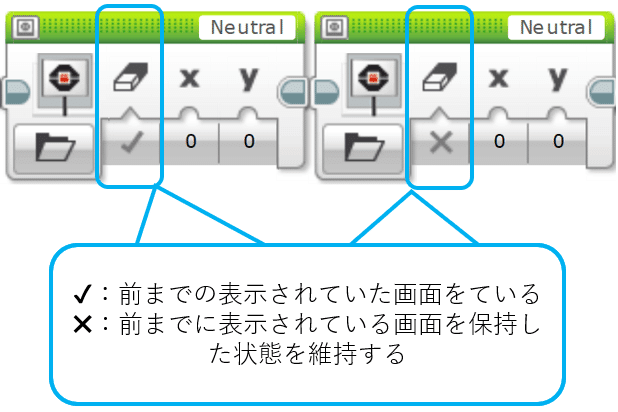
作成することができるモデルは以下の通りです。

イメージ
EV3ソフトウェアが事前に準備した画像を使用することができます。顔の表情や文字情報を簡単に表示することができます。種類はたくさんあるので、実際に見ていただくことが1番かと思います。テキスト
自由に文字を画面に表示させることができます。また、X軸とY軸を指定することができ、書きはじめる場所を簡単に変更することができます。また、ワイヤーテキストを用いることで、センサーなどから検出された数値を表示することができます。図形
線、円形、長方形、ポイントがはじめから決まっています。すべての図形の左上の座標を指定し作成することができます。
線:描きはじめの座標、描き終わりの座標の指定
円形:円の半径
長方形:縦、横の図形の座標の指定
ポイント:ポイントの座標の指定
を行うことができます。画面のリセット
画面を初期状態に戻すことができます
サウンドブロック
EV3インテリジェントブロックには、スピーカーが内蔵されており音声を出力することができます。様々な音を出力することができます。
使用用途は様々ありますが、競技を行う際には、色の読み取りやラインの読み取りなど行ったときなど目視確認が難しい場面に音を出すことで簡単に確認することができます。
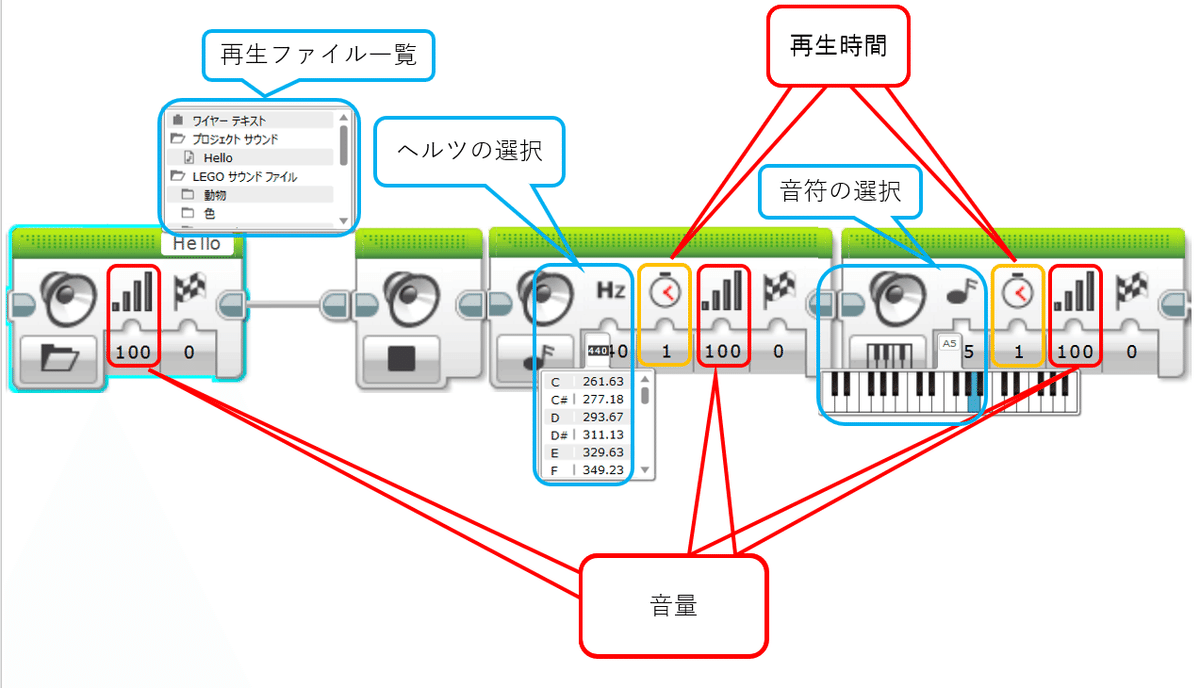
音声の停止
音の発生を停止することができます。ファイルの再生
EV3ソフトウェアにあらかじめ内蔵されている音声を流すことができます。情報を伝達するための音声や機械音など様々な音声が収録されているので、一度試されることをおすすめします。好きな音声が必ず見つかるかと思います。また、色の音声もあるので、カラーセンサー等で読み取った色を音として知らせてくれるので、競技等においてもとても便利な機能となります。トーン周波数の再生
Hz(ヘルツ)にて表現されている「ピー」という音を再生することができます。とても高音の音から低音の音まで出すことができます。何かを知らせたりするときにとても有効的に使用することができます。何秒間流すかもしていることができるので、「ピッ」という短い音から、「ピーーー」と長い音を流すことが可能となります。競技等でのコンマ何秒を争う中では、今ロボットがどのような動きをしているのかをチェックすることに有効的に活用されています。音符の再生
「ドレミファソラシド」の音を出すことができます。鍵盤となって選択することができるため、どの音を出したいのかを自由に選択することができます。競技での使用方法は、上記のトーン周波数と同じになります。しかし、自分で音楽を作成し、同時にロボットを動かすなど「学習」と「遊び」を両立させる事ができる楽しい機能です。
インテリジェントブロックステータスライト
EV3インテリジェントブロックには、いくつかのバックLEDライトが内蔵されています。
ライトのOFF、
ライトのONにすることで、緑、黄、赤色に変更することができます。
また、通常時にライトを戻すことも簡単に行うことが可能です。

まとめ
以上だったでしょうか。今回は、緑ブロックの仕様についてまとめました。難しそうなアイコンがたくさんあるように見えますが、一つ一つ見ていくと簡単にロボットを動かすことができます。
次回は、ロボットの簡単な制御に関わるブロックについて紹介していきます。
